Усуваємо наслідки оновлень – повертаємо індикатор мережі
Доброго вечора, друзі!
Даруйте, що замовк майже на два тижні – проводив тренінги з SharePoint 2013 у Києві і, на жаль, не зміг викроїти часу для того, щоб поділитись з вами чимось цікавим.![]()
Однак, зараз я вже вдома, тож спробую надолужити втрачене. Сьогодні я розповім вам сумну історію про те, як після встановлення чергового дрібного оновлення Windows з панелі індикації зник індикатор мережі і яким чином я повернув його на своє місце. І не тільки повернув, а й навіть зробив його набагато інформативнішим!
Взагалі-то проблема з індикатором мережі була лише одним невеличким епізодом в цілій ланці неприємностей з моїм комп’ютером. Почалось все з того, що я вирішив збільшити обсяг оперативної пам’яті і придбав комплект з чотирьох модулів по 4 Гб кожен. Протягом останніх кількох років для виконання звичайних офісних (і не тільки![]() )завдань мені цілком вистачало 8 Гб, однак постала потреба попрацювати з віртуальними машинами, для яких потрібно 16 Гб мінімум. Тож, як я вже говорив, я придбав нову пам’ять, але комп’ютер з нею працював дуже нестабільно А точніше – Windows працювала дуже нестабільно – в Ubuntu було все гаразд.
)завдань мені цілком вистачало 8 Гб, однак постала потреба попрацювати з віртуальними машинами, для яких потрібно 16 Гб мінімум. Тож, як я вже говорив, я придбав нову пам’ять, але комп’ютер з нею працював дуже нестабільно А точніше – Windows працювала дуже нестабільно – в Ubuntu було все гаразд.
Я спробував безліч варіантів вирішення проблеми – навіть попросив продавця замінити модулі (Memtest відображав купу помилок), на що він люб’язно погодився, проте, це не допомогло. З 16 Гб машина нормально працювати відмовлялась, а от з 12 Гб – без проблем.
Я навіть пробував оновити BIOS, що принесло мені лише нову порцію проблем, причому, таких, вирішити які було дуже нелегко.![]() Наступного разу я, мабуть, розповім про свій досвід в цій галузі.
Наступного разу я, мабуть, розповім про свій досвід в цій галузі.
Врешті решт я залишився при своїх 12 Гб, але отримав нову проблему, яку не подолав й досі – під Windows з’єднання з Інтернет час від часу відвалюється (в Ubuntu ж все Ok), доводиться запускати стандартний системний траблшутер, який щоразу говорить одне й те ж – “The default gateway is not accessible”. Так, я знаю – це одна з типових проблем Windows, в Мережі є купа рецептів її подолання, проте, жоден з них мені так і не допоміг.![]()
Один з рецептів – оновити драйвери мережевого адаптера і встановити всі останні оновлення та хотфікси для Windows, що я й зробив, і теж безрезультатно. Хоч один результат, все ж був, хоч і не такий, якого я очікував – після встановлення одного з оновлень з панелі індикації (правий куток панелі завдань, поруч з годинником) зник індикатор мережі. Тепер я навіть не міг з першого погляду оцінити ситуацію – чи є у мене з’єднання, чи ні.![]()
Отже я вирішив усунути цей недолік шляхом встановлення сторонньої програми для відображення статусу мережі. Таких програм я перепробував десятків зо два і зупинився на чудовій і абсолютно безкоштовній утиліті під назвою Network Activity Indicator. Програма дуже нагадує індикатор мережі з Windows XP – з двома моніторчиками які весело блимотіли під час роботи демонструючи прийом або передачу даних.
Однак, якщо написнути на них лівою кнопкою миші, ви побачите значно більше інформації про з’єднання:
Чудово, чи не так? Проблему вирішено! Завантажити програму можна тут.
А найсмішніше – те, що після чергового оновлення індикатор мережі повернувся сам собою.![]()
До речі, автор цієї програми має ще кілька цікавих дрібних утиліт, які можуть вас зацікавити. Наприклад, TrayBin – програмка, яка відображає індикатор наповненості смітника Windows на панелі індикації, підтримує теми іконок і пропонує кілька додаткових цікавих функцій:
А ще в його арсеналі є Forecaster, який, правильно, – відображає іконку погоди у панелі індикації і пропонує прогноз погоди якщо на ній клікнути. Виглядає це майже так само, як ми звикли бачити в Linux:
Також слід згадати про SlickRead – мінімалістичний переглядач коміксів для Windows:
І це далеко не всі його проекти! Знайти і переглянути їх я пропоную вам самотужки, а зараз мабуть час прощатись.
До зустрічі за тиждень!
Хай вам щастить!
Ви можете відслідковувати коментарі до цього запису за допомогою RSS 2.0. Ви можете лишити коментар, або використати трекбек з Вашого сайту.
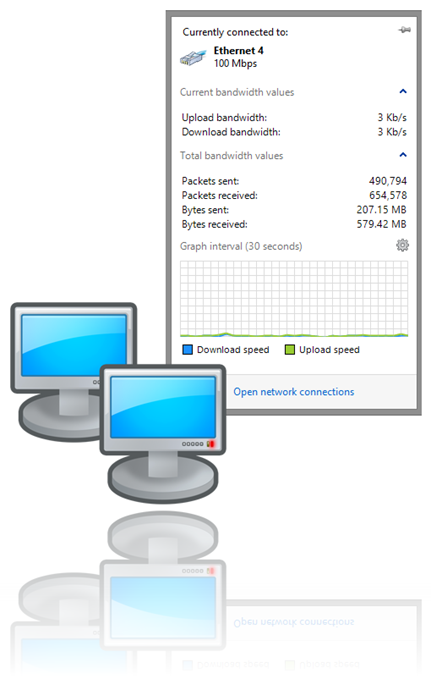

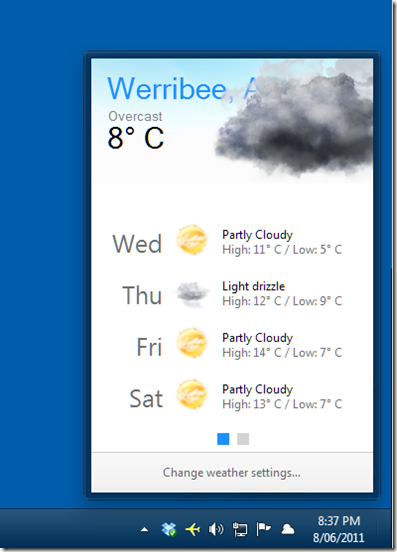
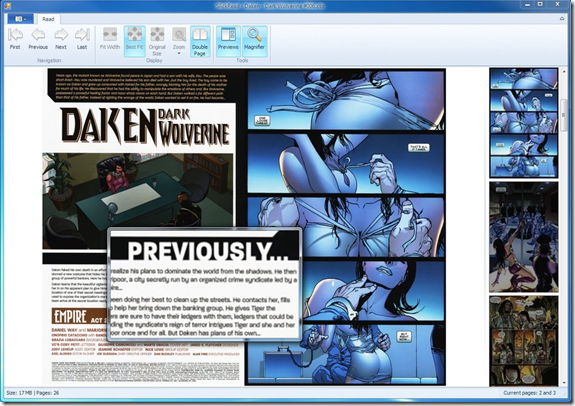








 Сподобалась стаття? Чому б не пригостити мене чашечкою кави?
Добудьте для мене кілька копійчин, поки читаєте чергове повідомлення!
Сподобалась стаття? Чому б не пригостити мене чашечкою кави?
Добудьте для мене кілька копійчин, поки читаєте чергове повідомлення!





